Hostwinds Учебники
Результаты поиска для:
Содержание
Как изменить версию PHP в CPanel
Теги: cPanel
Если у вас достаточно много доменов в одной учетной записи cPanel, может наступить момент, когда вы захотите установить разные версии PHP для использования с каждым доменным именем. Это может быть связано с проблемами зависимости различных версий PHP, из-за которых ваш сайт не работает. Например, PHP mysql_ функции устарели и удалены в PHP 7. К счастью, есть нечто, называемое MultiPHP, с которым можно легко справиться.
Многопроизводство доступна только в том случае, если вы установили свой Apache с помощью EasyAppache 4. Если вы использовали Easyapache 3 в прошлом, вы все равно можете обновить до Easyapache 4, чтобы использовать эту функцию. МногоПП позволяет легко устанавливать отдельные версии PHP и конфигурации с вашими доменами на вашей учетной записи CPANEL.
Изменить версию PHP с помощью MultiPHP
Прежде чем продолжить шаги ниже, сначала вы должны использовать EasyAppache 4 в вашем CPanel. Все наши вновь приобретенные планы хостинга, такие как наш общий и бизнес-хостинг, будут иметь это по умолчанию.
Шаг 1. Начните с войти в свою учетную запись CPanel.
Шаг 2. После входа в систему вы захотите перемещаться по Программного обеспечения раздел и найдите Менеджер MultiPHP икона. Щелкните это.
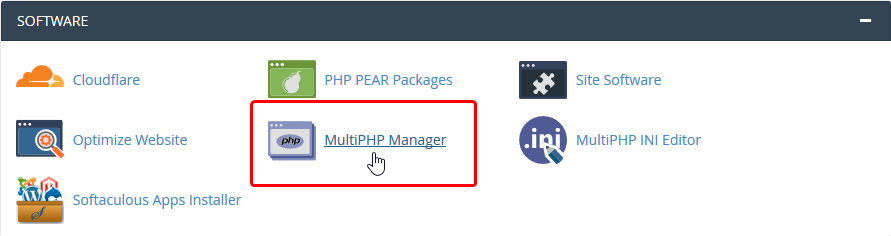
Шаг 3.После нажатия на нее вы попадете на другую страницу.На этой странице вы сможете выбрать версию PHP, которую будет использовать ваш домен.Для этого вам следует выбрать флажок слева от имени домена (при желании вы можете выбрать более одного домена). Затем в правом верхнем углу вы выберите версию PHP, которую хотите использовать для этого домена. После того, как вы выбрали версию, которую хотите использовать, вы можете нажать кнопку Применять кнопка. Теперь этот домен будет использовать эту версию PHP. Версия системы PHP также отображается на этой странице. Это версия PHP, которая будет использоваться автоматически, если на этой странице не задана никакая другая версия.
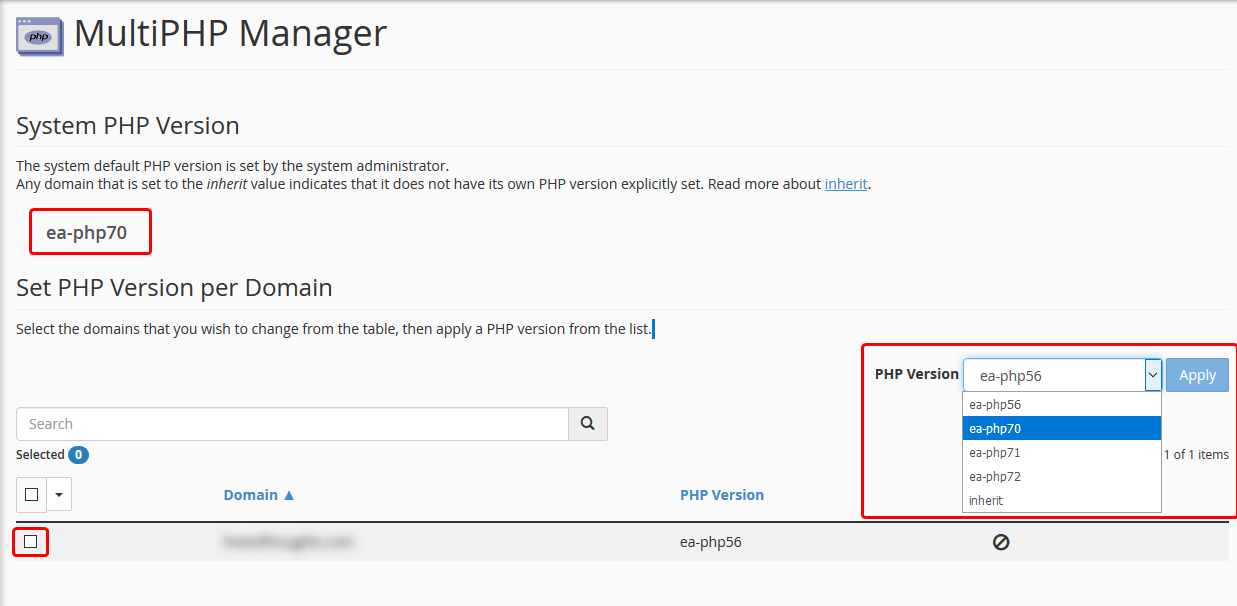
Шаг 4. После того, как вы применили изменения в домене, теперь он должен загружать, используя эту версию PHP, которую вы выбрали и изменили ее.
Если у вас есть какие-либо вопросы или хотелось бы помочь, пожалуйста, свяжитесь с нами через живой чат или отправка билета с нашей командой технической поддержки.
Написано Michael Brower / сентябрь 5, 2017
